순추천고객지수(NPS) 계산 방법
게시 됨: 2022-09-19NPS(Net Promoter Score)를 계산하는 방법을 이해하는 것은 혼란스러울 수 있습니다.
고객이 다른 사람에게 귀하를 얼마나 추천할 의향이 있는지 확인하려면 NPS가 필요하다는 것을 알고 있을 것입니다. 그 마법의 숫자에 도달하는 것이 항상 명확하지는 않습니다.
오늘은 Net Promoter Score를 쉽게 계산하는 방법을 알려 드리겠습니다.
NPS 점수를 계산하는 이유는 무엇입니까?
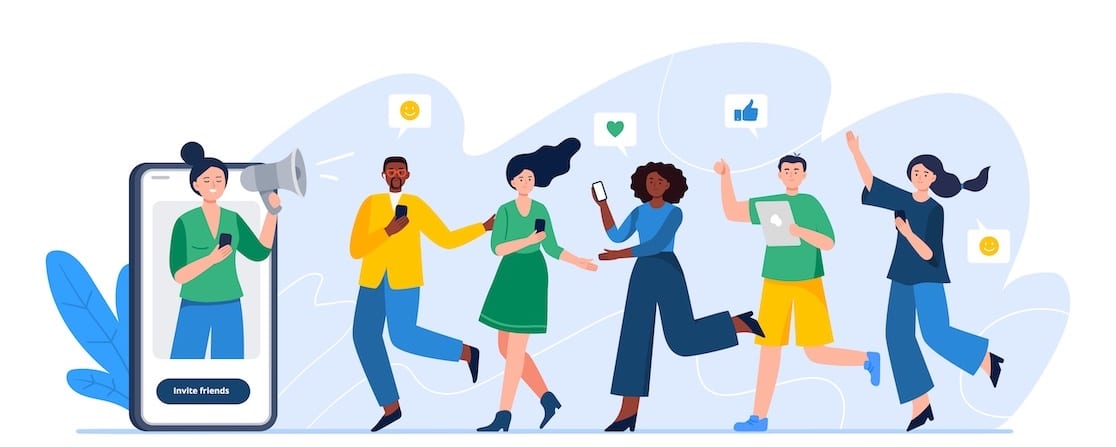
NPS는 일반 고객 만족도 조사보다 조금 더 깊이 있습니다. 고객에게 귀하의 비즈니스를 다른 사람에게 추천할 가능성이 얼마나 되는지 직접 묻습니다. 입소문은 마케팅에 있어 중요하므로 이 정보가 매우 중요합니다.
NPS는 고객 충성도, 이탈, 행복한 고객 및 불행한 고객을 더 잘 이해하는 데 도움이 될 수 있습니다. 높은 NPS 점수를 달성하고 유지하여 고객이 귀하에 대해 긍정적인 평가를 할 수 있도록 합니다.
순 추천 고객 점수를 계산하는 방법
비추천 고객, 수동 고객 및 추천 고객의 세 가지 범주에서 점수를 사용하는 공식을 사용하여 순 추천 고객 점수를 찾습니다.
이 게시물에서는 공식을 사용하여 NPS 계산을 안내합니다. 또한 수학을 전혀 사용하지 않고 자동으로 계산하는 훨씬 더 쉬운 방법을 보여줍니다.
이 기사에서
- NPS 점수를 계산하는 이유는 무엇입니까?
- NPS 공식
- 좋은 NPS 점수는 무엇입니까?
- NPS 설문조사를 얼마나 자주 보내야 합니까?
- NPS 점수를 자동으로 계산하는 방법
NPS 공식
NPS 설문조사는 고객에게 다른 사람에게 해당 비즈니스를 추천할 가능성이 얼마나 되는지 1-10의 척도로 비즈니스를 평가하도록 요청합니다.
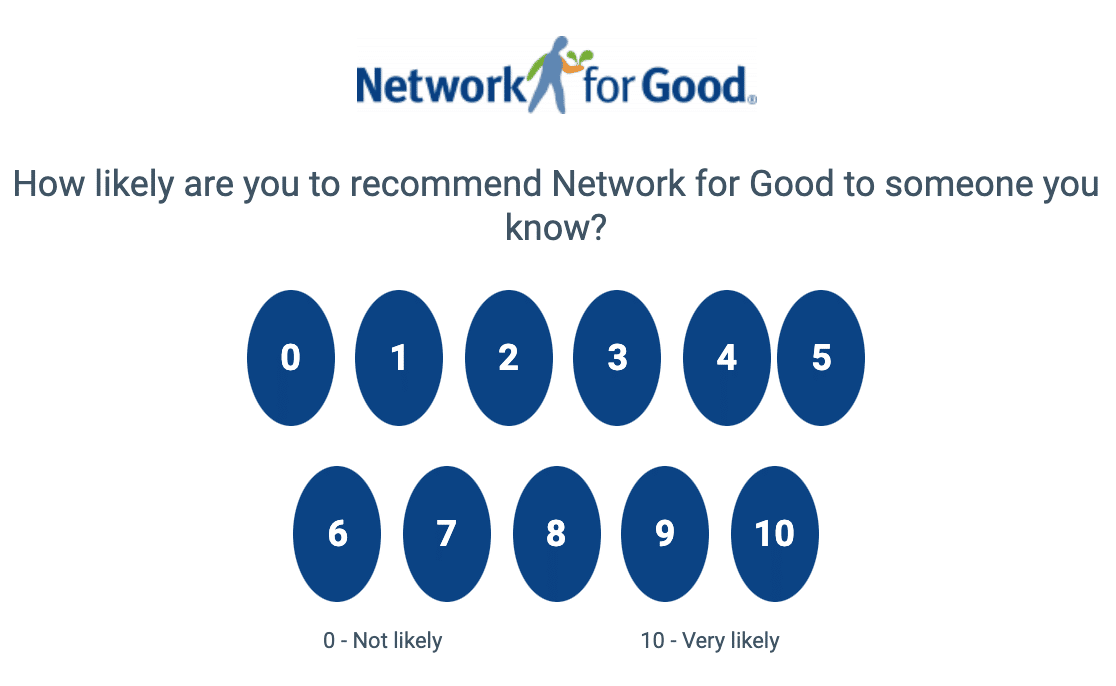
직원이 아는 사람을 귀하의 비즈니스에 추천할지 여부에 대해 동일한 점수를 계산할 수 있습니다.
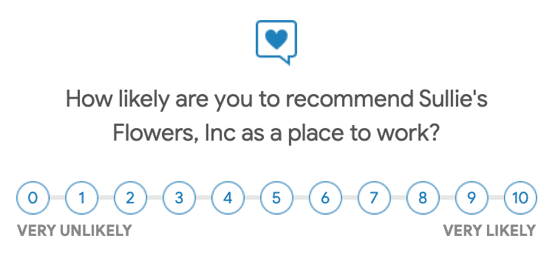
각 숫자는 범주에 해당합니다.
- 0-6은 비추천입니다
- 7-8은 패시브
- 9-10은 프로모터입니다
NPS 점수를 얻으려면 다음 NPS 계산 공식을 사용합니다.
% 추천자 – % 비추천자 = NPS 점수
200명이 NPS 설문조사에 다음과 같이 응답했다고 가정해 보겠습니다.
- 110 이 귀하의 비즈니스를 9 또는 10으로 평가했습니다. 이것은 귀하의 발기인 수입니다.
- 47 은 귀하의 비즈니스를 7 또는 8로 평가했습니다. 이것은 귀하의 수동태 수입니다.
- 43명이 귀하의 비즈니스를 0-6으로 평가했습니다. 이것은 비추천자의 수입니다.
110개의 발기인이 응답의 55%를 나타냅니다. 43명의 비추천자가 응답의 약 22%를 나타냅니다.
따라서 위의 공식에 따라 추천자 비율(55)을 취하고 비추천자 비율(22)을 뺍니다. 수동태로 아무것도 할 필요가 없다는 것을 기억하십시오.
55-22 = 33.
NPS 점수는 33입니다.
좋은 NPS 점수는 무엇입니까?
공식을 완성하고 Net Promoter Score를 얻은 후에는 이것이 무엇을 의미하는지 알아야 합니다. 좋은 순 추천 고객 점수는 무엇입니까?
NPS를 만든 Bain & Company에 따르면 다음과 같이 점수를 측정할 수 있습니다.
- 0-19: 좋음
- 20-49: 호의적
- 50-79: 우수
- 80세 이상: 월드 클래스
NPS 설문조사를 얼마나 자주 보내야 합니까?
위의 공식을 사용하여 NPS를 수동으로 계산하려면 회사 수치가 필요합니다. 숫자가 계속 변경되면 NPS 점수를 신뢰할 수 없습니다. 따라서 설문 조사를 수행할 몇 가지 특정 시점을 선택해야 합니다(일반적으로 이메일). 분기별로 또는 1년에 두 번 수행할 수 있습니다. 귀하의 비즈니스에 합당한 일을 하되 일정을 지키십시오.

WordPress용 WPForms 플러그인에는 NPS 점수를 자동으로 계산하는 설문조사 및 설문조사 애드온이 있습니다. 그것을 설치하면 점수를 찾기 위해 공식을 기억하거나 수학을 할 필요가 없습니다. 해당 지표를 바로 찾을 수 있습니다.
NPS 점수를 자동으로 계산하는 방법
NPS 점수를 자동으로 계산하는 가장 쉬운 방법은 설문조사 및 설문조사 애드온과 함께 WPForms를 사용하는 것입니다. WordPress 사이트에 WPForms 플러그인을 설치한 후 NPS 설문조사를 만들 수 있습니다. 여기서 바퀴를 재발명할 필요가 없습니다. WPForms에는 사용할 수 있는 템플릿이 있습니다.
다음으로 양식 설정에서 설문조사 보고를 활성화합니다.
이렇게 하려면 설정 » 설문조사 및 설문조사 를 클릭하십시오.
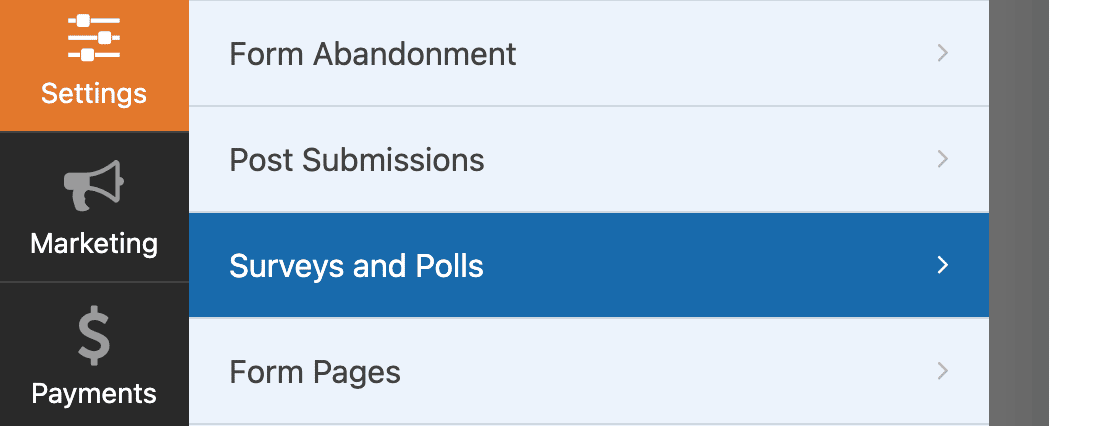
설문조사 및 설문조사 옵션이 표시되며 아직 활성화되지 않은 경우 설문조사 보고 활성화 토글 버튼을 클릭해야 합니다.
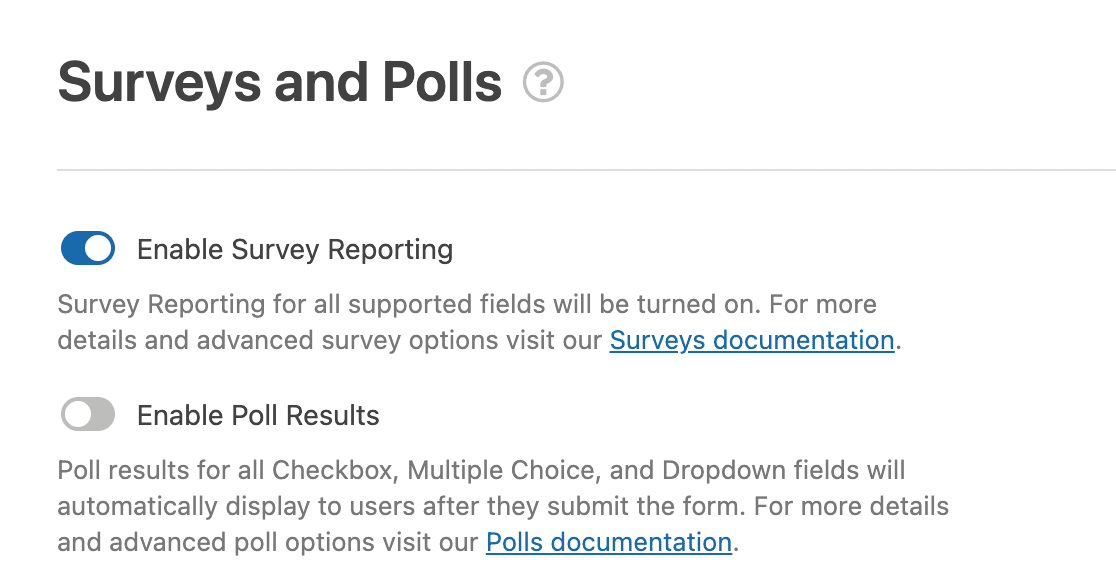
활성화되면 양식에 대한 몇 가지 추가 옵션이 표시됩니다. 이제 설문조사 결과를 볼 수 있습니다.
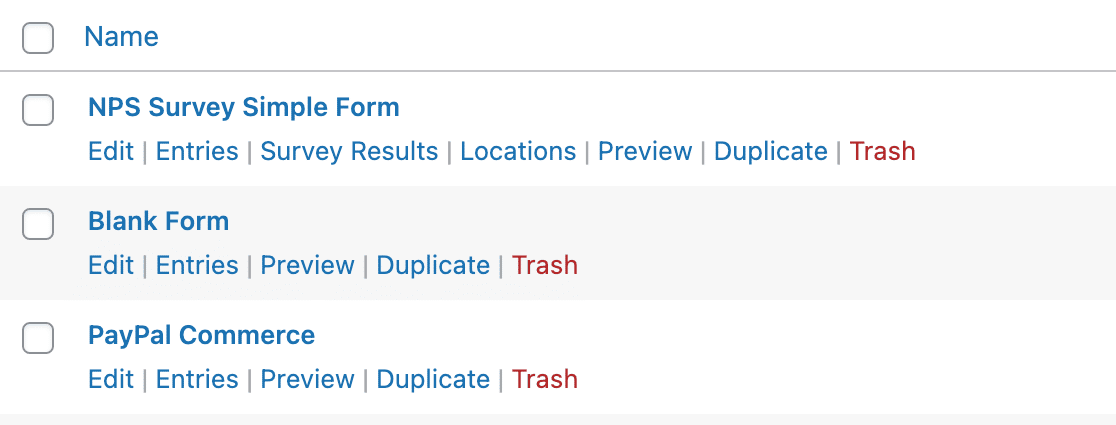
이제 조금 건너뛰어 보겠습니다. 설문조사가 게시되고 응답을 수집한 후에는 공식을 사용하여 NPS를 계산하는 대신 해당 양식으로 돌아가서 설문조사 결과 를 클릭하면 됩니다.
설문조사 결과에 들어가면 가장 먼저 보게 되는 부분이 응답 그래프입니다.
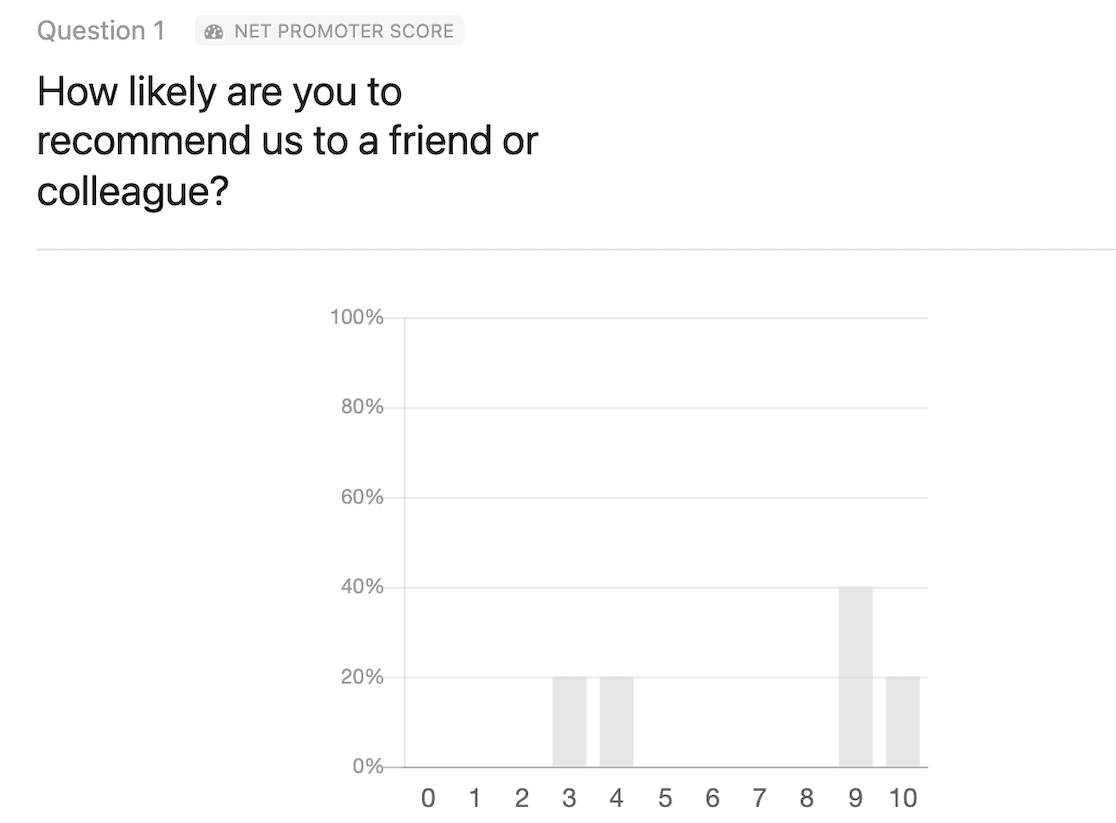
두 번째는 Net Promoter Score 자체입니다.
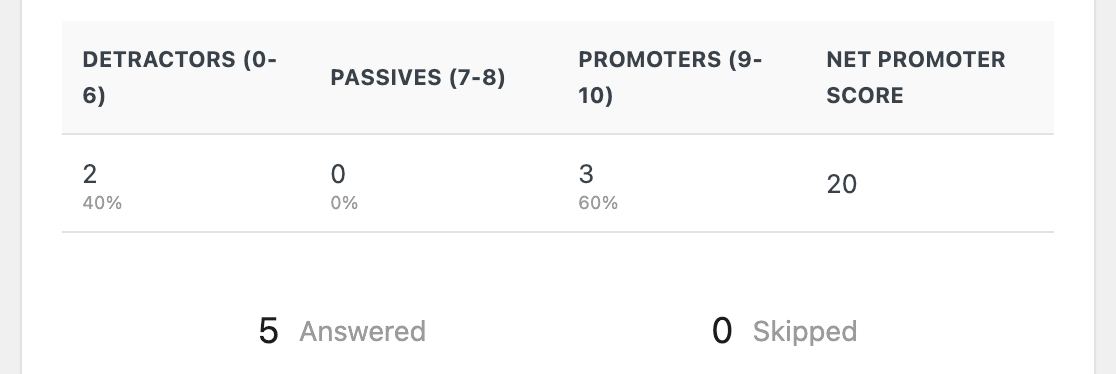
이 예에서는 설문 응답자가 5명에 불과했습니다. WPForms 플러그인이 계산해야 하는 것과 동일한 데이터를 제공한다는 것을 알 수 있습니다. 여기에서 수동으로 계산할 필요가 없습니다. 실시간으로 업데이트 됩니다.
5명의 응답자 중 2명은 비추천자(20%), 3명은 추천자(60%)였습니다.
전체 NPS(20)는 이미 자동으로 계산됩니다. 다시 확인해야 하는 경우 백분율을 사용하십시오.
60-40 = 20.
이 NPS 설문조사 양식을 만들고 자동으로 점수를 계산하려면 설문조사 및 설문조사 애드온이 포함된 WPForms 플러그인이 있어야 합니다.
그리고 그게 다야! 이제 Net Promoter Score를 수동으로 계산하는 공식과 WPForms를 사용하여 자동으로 계산하는 방법을 알게 되었습니다.
다음으로 고객 설문조사를 통해 피드백 수집
고객 경험에 대한 보다 구체적인 피드백을 수집하려면 WPForms를 사용하여 고객 설문조사를 만들 수 있습니다. 설문조사 질문은 고객이 경험을 공유하도록 권장합니다. 시작하는 데 몇 가지 아이디어가 필요한 경우 질문할 수 있는 52개의 피드백 양식 질문이 있습니다. Likert Scales는 일관된 고객 피드백을 수집하는 데에도 적합합니다.
NPS 설문조사를 작성할 준비가 되셨습니까? 가장 쉬운 WordPress 양식 빌더 플러그인으로 오늘 시작하십시오. WPForms Pro에는 많은 무료 템플릿이 포함되어 있으며 14일 환불 보장을 제공합니다.
이 기사가 도움이 되었다면 Facebook과 Twitter에서 더 많은 무료 WordPress 자습서 및 가이드를 팔로우하세요.
